Comment corriger le code d'erreur de transmission 1231 dans Windows 10/11

- 4949
- 361
- Thomas Richard
Lors de la connexion à l'ordinateur distant de votre groupe de travail ou de l'emplacement du réseau, vous pouvez être bloqué avec un message d'erreur ennuyeux indiquant «Erreur de transmission: code 1231». Ce problème se produit en raison de problèmes de connectivité réseau ou si la machine conflictuelle utilise une terminologie compliquée en son nom. Suivez ces correctifs faciles pour résoudre le problème sur votre ordinateur.
Problème A - Mauvaise répartition du système
Ces solutions aideront si la cause profonde du problème est la mauvaise réputation du système.
Table des matières
- Correction 1 - Réinitialiser IP
- Correction 2 - Modifier le nom de la machine conflictuelle
- Correction 3 - Réinstaller l'adaptateur réseau
- Correction 4 - Activez la découverte du réseau
- Correction 5 - Créez un nouveau fichier batch exécutable
Correction 1 - Réinitialiser IP
Vous pouvez réinitialiser la configuration IP pour résoudre le problème.
1. Vous devez écrire "CMD"Dans la barre de recherche.
2. Suivant, clic-droit sur "Invite de commande"Sur le résultat de la recherche élevé, puis cliquez sur"Exécuter en tant qu'administrateur".
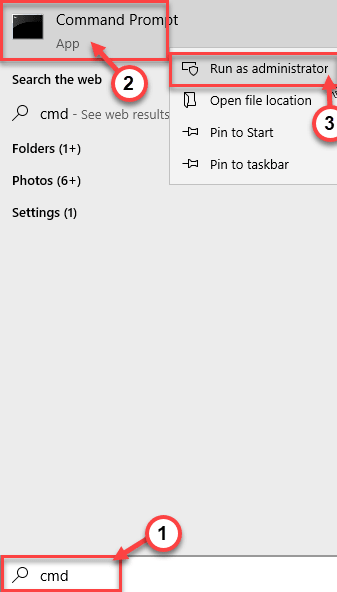
3. Pour réinitialiser la configuration TCP / IP, saisissez ces commandes une par une et appuyez sur Entrer Pour exécuter ces codes.
ipconfig / flushdns nbtstat -r nbtstat -rr netsh int réinitialisation de tous les netsh int ip reset netsh winsock reset
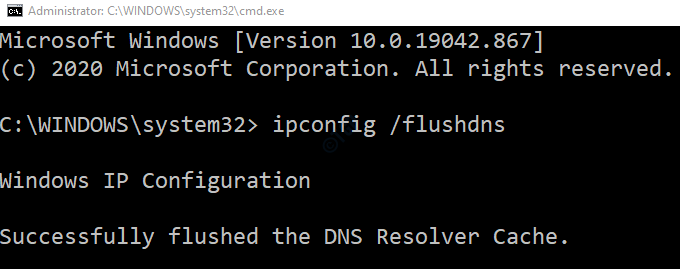
Après avoir exécuté ces commandes, fermez le terminal de la commande.
Vérifiez si cela fonctionne.
Correction 2 - Modifier le nom de la machine conflictuelle
Si le problème se produit car vous avez un nom contradictoire, cela devrait le résoudre.
1. Cliquez avec le bouton droit sur l'icône Windows sur la barre des tâches de l'ordinateur contradictoire.
2. Ensuite, cliquez sur le "Courir»Fenêtre pour y accéder.
3. Tapez ce raccourci et frappez Entrer.
MS-Settings: à propos
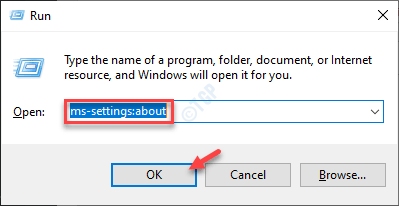
4. Une fois que la fenêtre des paramètres s'ouvre, cliquez sur "Renommez ce PC”Pour modifier le nom.
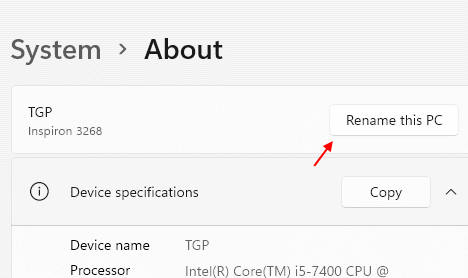
5. Une boîte apparaîtra sur votre écran.
6. Ensuite, saisissez un nouveau nom de votre ordinateur qui ne contient que les lettres supérieures.
(Comme MyPC ou Système)
7. Enfin, cliquez sur "Suivant"Pour aller plus loin.
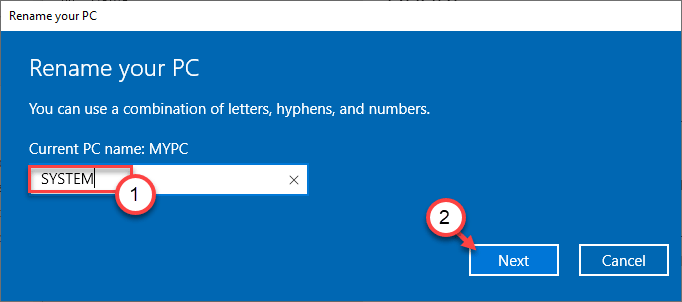
Maintenant, vous devez attendre que ce processus de dénomination soit complet. Enfin, cliquez sur "Redémarrer maintenant«Pour redémarrer l'ordinateur pour utiliser le nouveau nom.
Maintenant, essayez de vous connecter au système avec le nouveau nom. Vérifiez si cela fonctionne.
Façon alternative-
Si vous rencontrez un problème lors de la modification du nom du système, vous pouvez le faire -
1. Au début, cliquez avec le bouton droit sur le Clé Windows Et cliquez sur le "Courir".
2. Ensuite, écrivez cette commande puis appuyez sur Entrer pour accéder au Propriétés du système.
sysdm.cpl
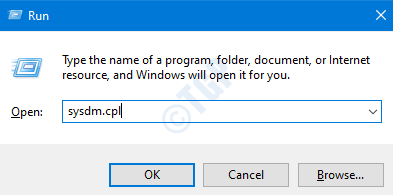
3. Une fois que les propriétés du système apparaissent, accédez au «Nom de l'ordinateur»Onglet.
4. Pour changer le nom de l'ordinateur, cliquez sur "Changement… ".

5. Ensuite, définissez un nouveau nom pour l'ordinateur dans le nom de l'ordinateur: '. Gardez les choses simples et le nom ne doit contenir que des lettres en majuscules.
6. Cliquer sur "D'ACCORD«Pour renommer la machine.
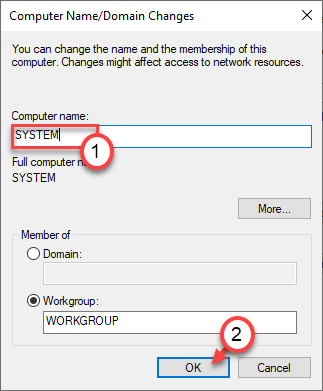
Redémarrer Votre ordinateur pour terminer le processus.
Problème B - Problème avec la connectivité réseau
Si le problème se produit en raison du problème de la connectivité réseau, suivez ces solutions.
Correction 3 - Réinstaller l'adaptateur réseau
La réinstallation de l'adaptateur réseau sur votre ordinateur devrait résoudre le problème.
1. Vous devez appuyer Clé Windows + R.
2. Puis tapez "NCPA.cpl"Dans la fenêtre de course puis frappez Entrer.
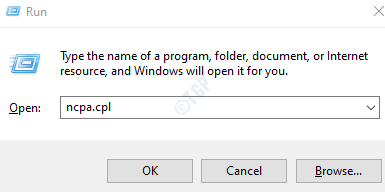
3. Ici, notez simplement le nom de l'adaptateur que vous utilisez sur votre ordinateur.
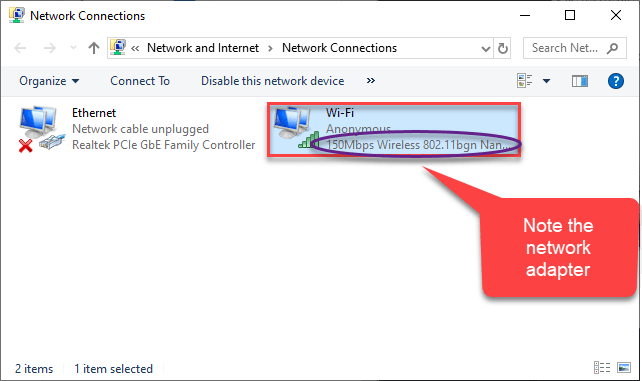
4. Ouvrez à nouveau une fenêtre de course.
5. Puis écrire "devmgmt.MSC"Et cliquez sur"D'ACCORD".
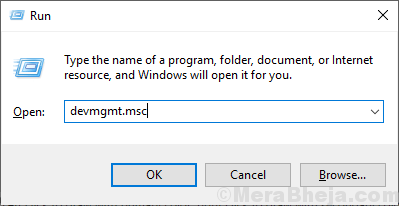
6. Ensuite, développez le «Adaptateurs réseau" section.
7. Maintenant, afin de désinstaller l'adaptateur particulier, clic-droit Sur l'adaptateur problématique, puis cliquez sur le "Désinstallation de l'appareil".
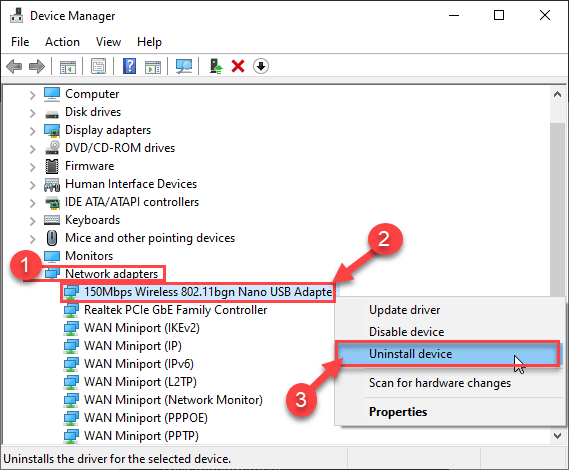
Maintenant, le pilote de l'adaptateur réseau sera désinstallé de votre système. Vous serez déconnecté de votre réseau.
Réinstallez le pilote réseau-
Méthode 1 -
Simplement redémarrer Votre ordinateur une fois. Pendant que le système redémarre,
Méthode 2 -
1. Ouvrez le gestionnaire de périphériques,
2. Ensuite, cliquez sur "Action«Que vous trouverez dans la barre de menu.
3. Après cela, cliquez sur "Scanner les modifications matérielles".

Maintenant, essayez de vous connecter à nouveau à ce système particulier. Vérifiez si cela fonctionne ou non.
Correction 4 - Activez la découverte du réseau
Vous ne pourrez pas identifier la machine avec Tracert si la découverte du réseau est désactivée.
1. appuie sur le Clé Windows + R Clés ensemble.
2. Ensuite, écrivez cette commande et cliquez sur "D'ACCORD".
contrôle.exe / nom Microsoft.Centre de réseau et partage
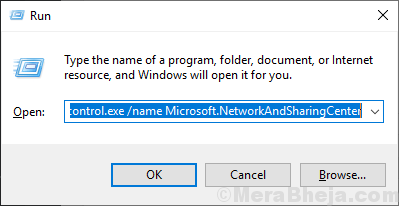
3. Une fois que le panneau de configuration apparaît sur votre écran, cliquez sur le "Modifier les paramètres de partage avancé".
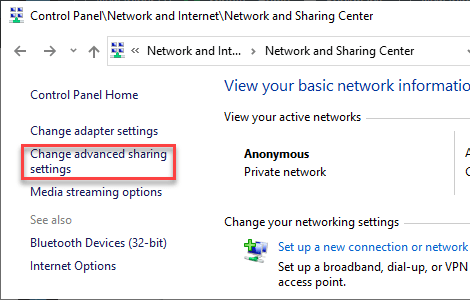
Ici, vous verrez 3 types distincts de connexions réseau.
4. Au début, cliquez sur la liste déroulante de "Réseau privé".
5. Cliquez sur le bouton radio à côté de l'option "Activer la découverte de réseau"Et cochez le"Activer la configuration automatique des appareils connectés au réseau."
6. Dans le cas des «paramètres de partage des fichiers et de l'imprimante», cliquez sur «Allumez le partage du fichier et de l'imprimante".
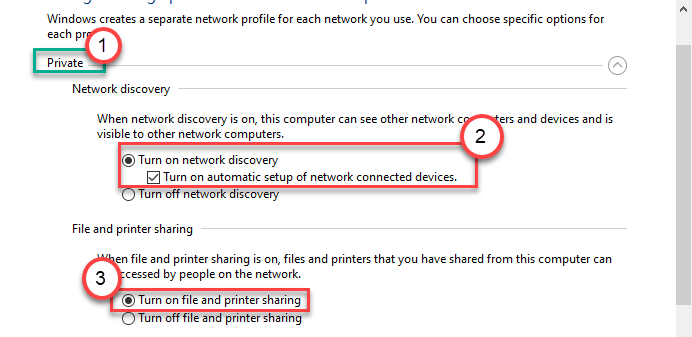
7. Après cela, vous devez cliquer sur "Tous les réseaux"Pour l'étendre.
8. Dans les paramètres de «partage de mot de passe protégé», simplement vérifier le "Désactiver le partage de mot de passe" paramètre.
9. Enfin, cliquez sur "Sauvegarder les modifications"Pour enregistrer ces modifications.
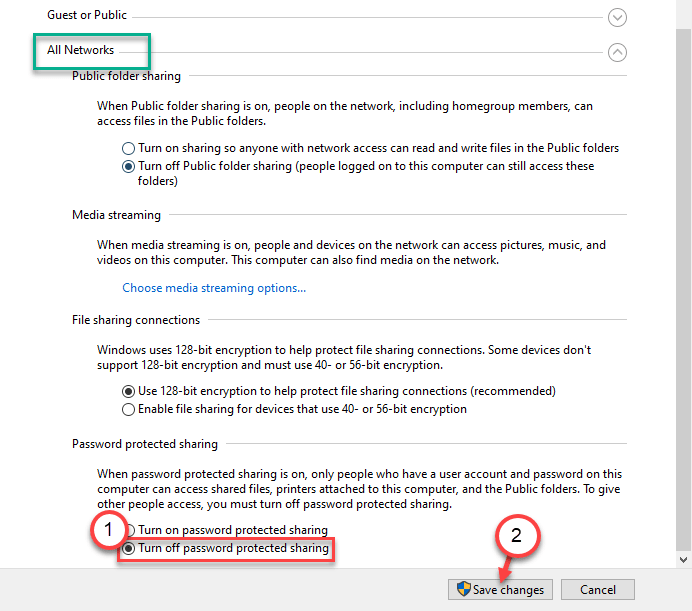
Une fois que vous avez fait tout cela, fermez la fenêtre du panneau de configuration.
Essayez maintenant de retracer la machine.
Correction 5 - Créez un nouveau fichier batch exécutable
Créez un nouveau fichier batch et exécutez-le pour résoudre le problème sur la machine problématique.
1. Tout d'abord, ouvrez le bloc-notes sur votre machine.
2. Une fois que le bloc-notes s'ouvre, copier coller Ce script.
SC.exe config lanmanworkStation dépend = Bowser / mrxsmb10 / nsi sc.exe config mrxsmb20 start = handicap
3. Après avoir collé le script, cliquez sur "Déposer"Et cliquez sur"Enregistrer sous".

4. Définissez le «type de fichier» sur «Tous les fichiers".
5. Nommez le fichier comme «script newscript.chauve souris"Et cliquez sur"D'ACCORD«Pour le sauver dans un emplacement de votre choix.
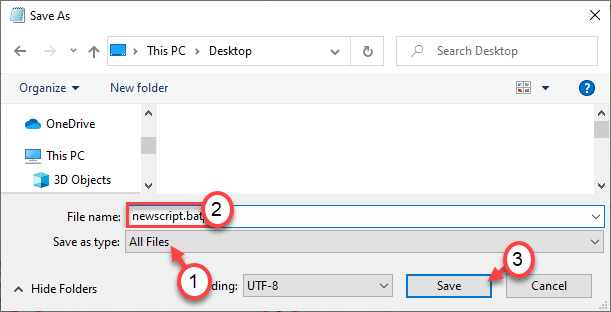
Fermez la fenêtre du bloc-notes.
Aller à l'emplacement où vous avez enregistré le fichier.
6. Cliquez avec le bouton droit sur le «script newscript.chauve souris«Fichier et cliquez sur«Exécuter en tant qu'administrateur".
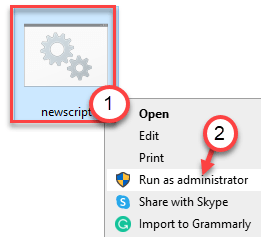
Une fois que vous avez exécuté le script, redémarrer ton ordinateur.
Cela aurait dû résoudre le problème.
- « Comment résoudre le problème de la superposition de vapeur qui ne fonctionne pas dans Windows 10/11
- Impossible de définir la priorité dans Task Manager sur Windows 10 Fix »

